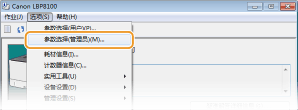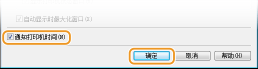配置 SNTP
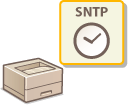 |
简单网络时间协议(SNTP)可让您通过网络上的时间服务器调整系统时钟。如果使用 SNTP,系统会定期检查时间服务器,以确保系统时钟准确无误。该协议基于世界标准时间(UTC)进行调整,因此配置 SNTP 前请指定时区(定时器设置)。
|
 |
|
本机的 SNTP 同时支持 NTP(版本 3)和 SNTP(版本 3 和 4)服务器。
|
1
启动远程用户界面并以系统管理员模式登录。启动远程用户界面
2
单击 [设置/注册]。
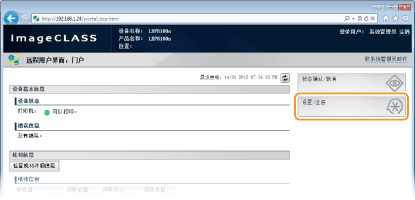
3
单击 [网络设置]  [TCP/IP设置]。
[TCP/IP设置]。
 [TCP/IP设置]。
[TCP/IP设置]。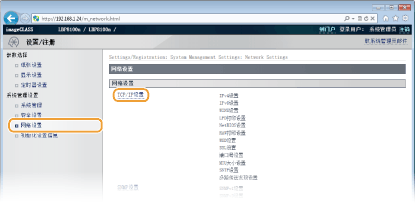
4
单击 [SNTP设置] 中的 [编辑]。
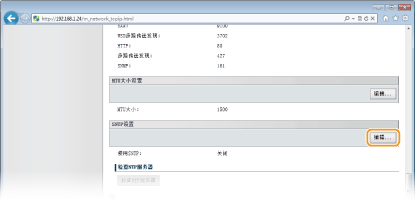
5
勾选 [使用SNTP] 复选框并输入所需信息。
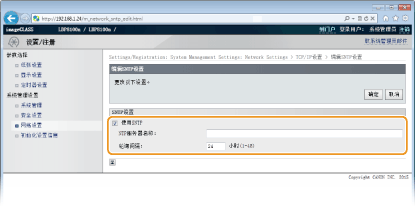
[使用SNTP]
勾选此复选框使用 SNTP 进行同步。如不想使用此功能,请取消勾选该复选框。
勾选此复选框使用 SNTP 进行同步。如不想使用此功能,请取消勾选该复选框。
[NTP服务器名称:]
输入 NTP 或 SNTP 服务器的 IP 地址。如果网络上有可用的 DNS 服务器,则可以输入“<主机名>.<域名>”(最多 255 个字母数字字符,例如 “ntp.example.com”)。
输入 NTP 或 SNTP 服务器的 IP 地址。如果网络上有可用的 DNS 服务器,则可以输入“<主机名>.<域名>”(最多 255 个字母数字字符,例如 “ntp.example.com”)。
[轮询间隔:]
输入时间间隔(1 至 48 小时),指定轮询时间服务器的频率。
输入时间间隔(1 至 48 小时),指定轮询时间服务器的频率。
6
单击 [确定]。
 |
测试与 NTP/SNTP 服务器的通信可测试本机是否与注册的时间服务器通信。单击 [设置/注册]
 [网络设置] [网络设置]  [TCP/IP设置] 显示 [SNTP设置],然后单击 [检查NTP服务器]。如果已正确建立连接,将显示如下结果。(请注意,此操作仅检查连接,不调整系统时钟。) [TCP/IP设置] 显示 [SNTP设置],然后单击 [检查NTP服务器]。如果已正确建立连接,将显示如下结果。(请注意,此操作仅检查连接,不调整系统时钟。) 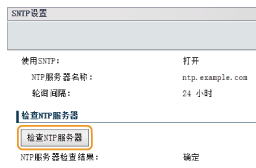 |

 选择本机。
选择本机。